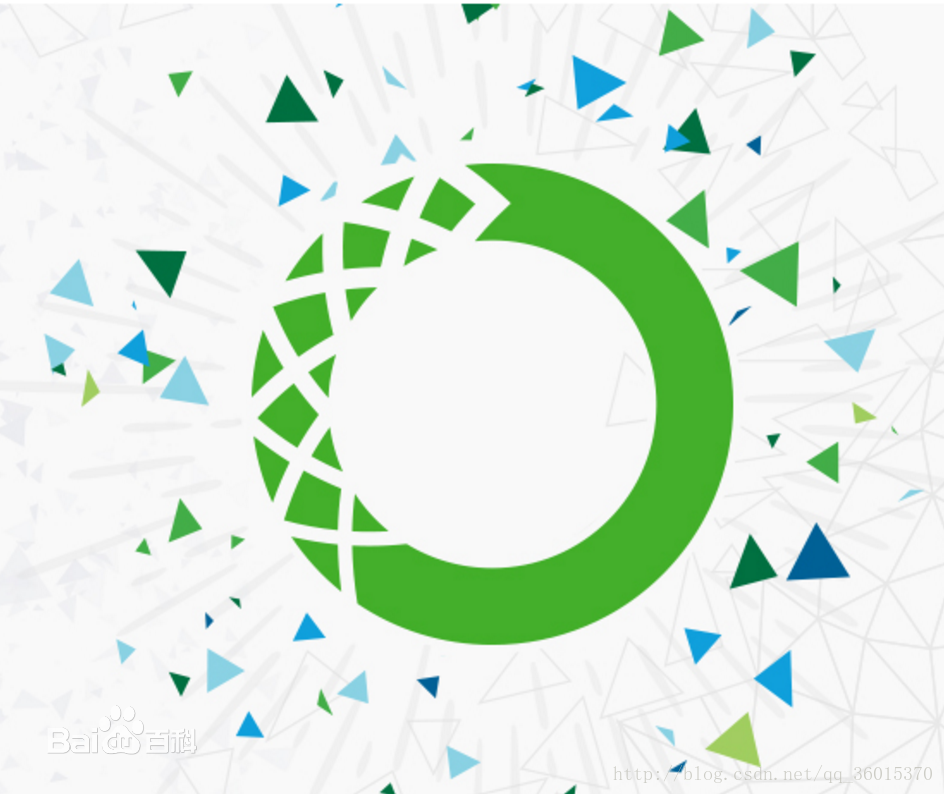
昨天总结了装 python 和 pycharm。本来想着马上接着总结 Anaconda 的,谁知道,这一安装,竟然花了我一天一夜的时间,(悲伤辣么大啊简直)。遇到了各种各样的问题,重装 20 几遍,每次问题都不同还。(掩面悲伤)直到刚才总算是可以了。面对问题的时候第一想法就是百度,结果尝试了所有百度的方法仍然无法解决问题。还是自己太笨了。总之,还是把自己 遇到的问题总结一下把,以防不小心看到我的解决问题的博客的各位能有所帮助,这也算我没有白白使用百度把。
目录:
1. 关于 Anaconda 的版本与下载
1.1 版本
1.2 下载(两种方式,官网 / 镜像网)
2.Anaconda3 的安装及各类问题总结!(高潮!!)
让我想想从哪里开始。就从下载开始把。
1. 关于 Anaconda 的版本与下载
1.1 版本
Anaconda 两个版本一个适用 py2.7 的 Anaconda2,一个适用 py3 的 Anaconda3。一般情况下,大家都是先安装了 python,在已有 python 的情况下搭配 Anaconda 来使用,或装库或者使用 conda 管理 py 两个版本,解决 py 多版本共存的问题。网上有很多在已有 Python2 的基础上来装 Anaconda。
在这里由于我先装了 python3.6(详细安装,可见上一篇。),所以本次所有问题的解决总结都是基于在已安装 python3.6**+pycharm 的基础上来安装 Anaconda3.**
1.2 下载
下载有两种方式:A. 官网(不推荐)https://www.anaconda.com/download/
不推荐,因为尤其的慢,而且通常是安装到一般就错误,如果您网快随您(嘻嘻),安装相应版本就好,比如你是 py3 就安装 3.
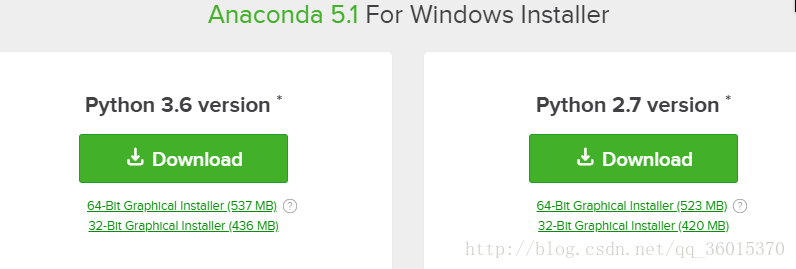
B. 镜像网站安装。https://mirrors.tuna.tsinghua.edu.cn/anaconda/archive/
这是清华大学的镜像网,直接找到你需要的下载即可,又快又省力,极力推荐。

在这里要说一下,我本来下载的是最新版本 3-5.1.0. 怎奈何是怎么都装不成功于是,放弃用我朋友给的 3-4.3 的版本。当然这应该无所谓。
你们一定不知道我为安装换了多少个版本,事实证明并不是版本的问题。
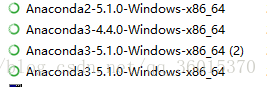
总之下载下来就是这个鬼样子 (其中的一个。)
2.Anaconda3 的安装及各类问题总结!(高潮!!)
2.1 安装开始
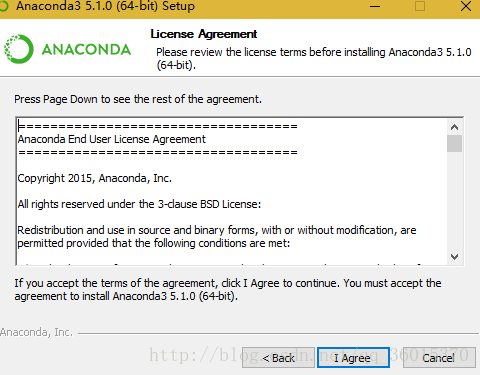
you Agree 了以后,就会遇到这个问题:
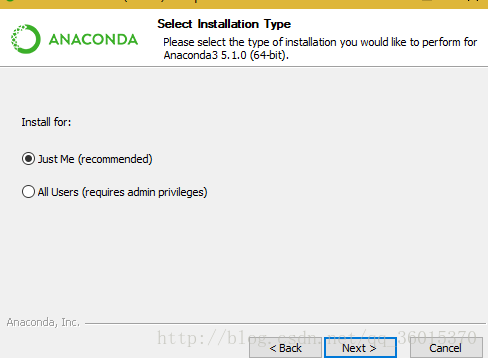
在这里提醒各位,这个最好是跟在装 python3 时候的选择一样,总之我是什么组合都试过了,如果你只是一个用户当然选择 Just Me ok,但是一旦你在装 python 的时候选择过这么一项你就最好选择 ALL user:
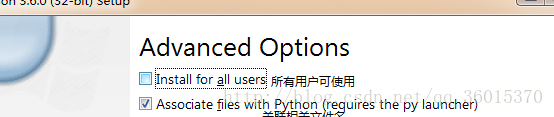
由于我上次在安装 python3 的时候选择了这项 for all users 于是安装 Ana 的时候也选择了 ALL users。
接着就是路径,提醒小白们,安装到 C 盘真的可以避免后续的很多小问题,但是尽管这样我也没有尝试过把它装入 C 盘,选择了 D 盘,注意路径要简单 D:\Anaconda3, 类似这样即可不要有空格不要有中文字符,尤其避免中文路径!!: 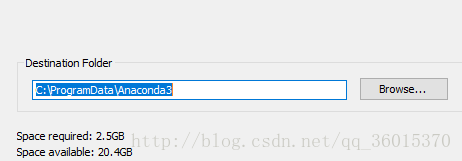
————> 再接着就是重要的选择: 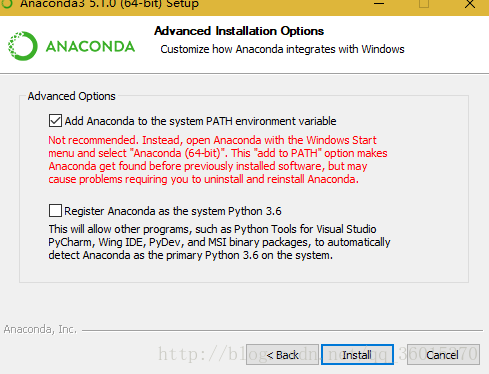
这个地方,第一项 Add Anaconda… 这个是说将安装路径填入到系统环境变量中,选上
第二项 是说要默认使用 python3.6 的版本,也选上。当选择这一项的时候很可能会出现这样一个问题:
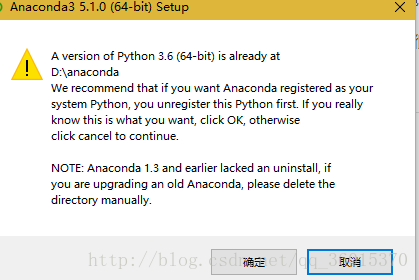
我当时专门百度翻译该问题,总之不要管他,确定,大胆的选上第二项。有问题咱们之后解决。
—————> 两项都选择完之后就是不太漫长的安装了~ 静静等着它,如果没有出现任何问题,那么恭喜你,你离成功安装只差检验一小步了。
但是我在这里就是因为这个问题崩溃了一天一夜!!
failed to create anacoda menu。!!创建菜单失败。
我在百度上搜到各种各样的方法几乎全都试过了:
A. 卸载重新安装一次
B. 将 Java 的原系统环境变量先删除:主要是 path 和 java home 的部分,先从中复制出与 Java 相关的部分,保存在记事本里,然后删除,再装,装完之后再将环境变量原封不动的添加上去。记得重启。
C. 创建快捷方式的方法,详细见:http://www.mamicode.com/info-detail-1974384.html
D. 其他方法:http://blog.csdn.net/qq_33282758/article/details/77841404
E. 我最后使用的方法(行之有效的):一直点忽略忽略忽略忽略直到安装成功。这个时候你打开你的开始菜单你会发现你并不能找到有关 anaconda 的任何~ 不要慌~
win+R—->cmd —->d:——>cd anaconda(总之红的这部分就是进入到你的 anaconda 安装文件夹)
然后输入 python .\Lib_nsis.py mkmenus 出现很多 sucessfully 就对了

回到你的开始菜单这个时候你就能看到各种快捷方式了。
2.2 检验是否安装成功 anaconda
你可以再 cmd 中输入 python,查看是否有:

或者你再输入 conda —version:(检验安装成功的标志)

若果没有,或者提示 conda 不是内部或外部命令,那就意味着,你的 anaconda 没有把环境变量配置好。
解决方案:找到你的环境变量配置,查看 path 中是否有有关 anaconda 的相关内容:(如果没有请添加:)
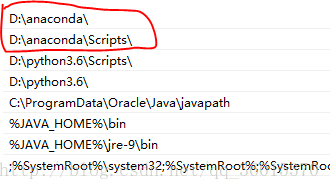
添加那两项~ 哪个没有加哪个。确定保存… 重启电脑,打开 cmd 像上面一样验证。
2.3 检验其他是否安装成功。尤其是 Anaconda Navifator
打不开 Anaconda Navifator,发现打不开,而且提示如下错误:
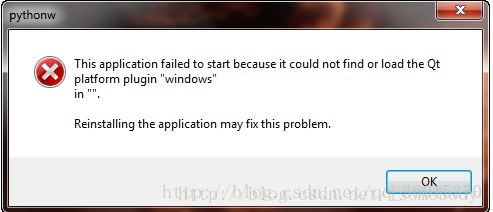
解决方法:
- 将
\Anaconda3\Library\plugins目录下的platforms文件夹拷贝到\Anaconda3后重新打开Anaconda Navigator - 注意:不要把 Anaconda 安装到有空格的目录
2.4 end
这就是我遇到的所有的问题,总结了半天发现也没多少问题,自己竟然装了这么久,还试了那么多种方法,看来找对方法很重要。还是自己笨。
https://blog.csdn.net/qq_36015370/article/details/79484455

